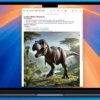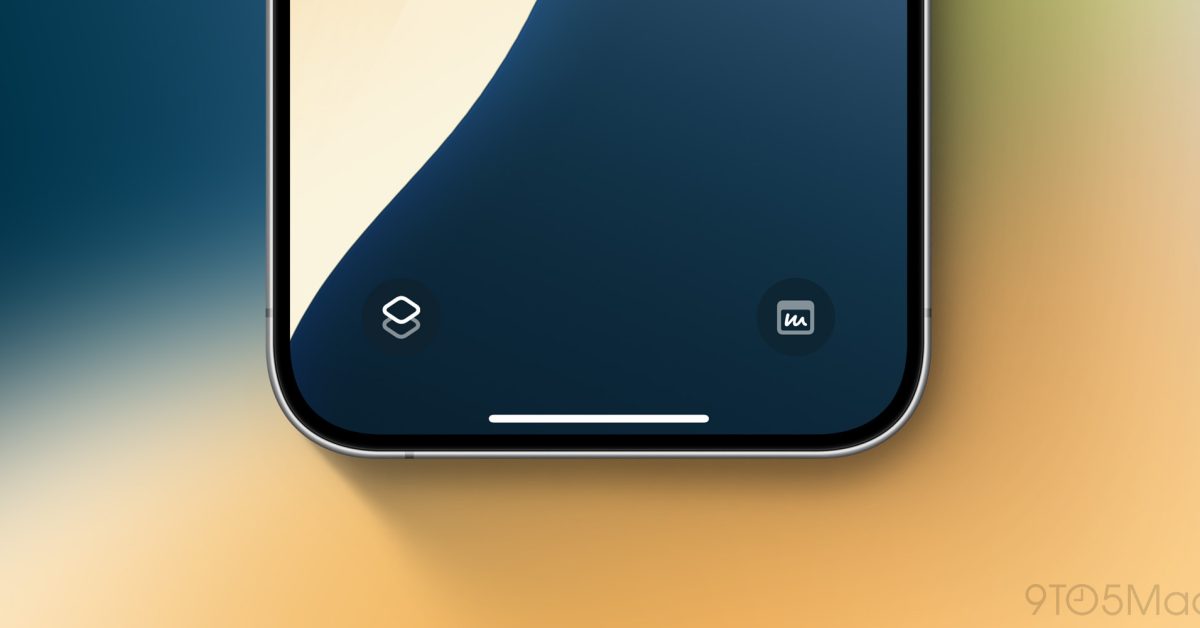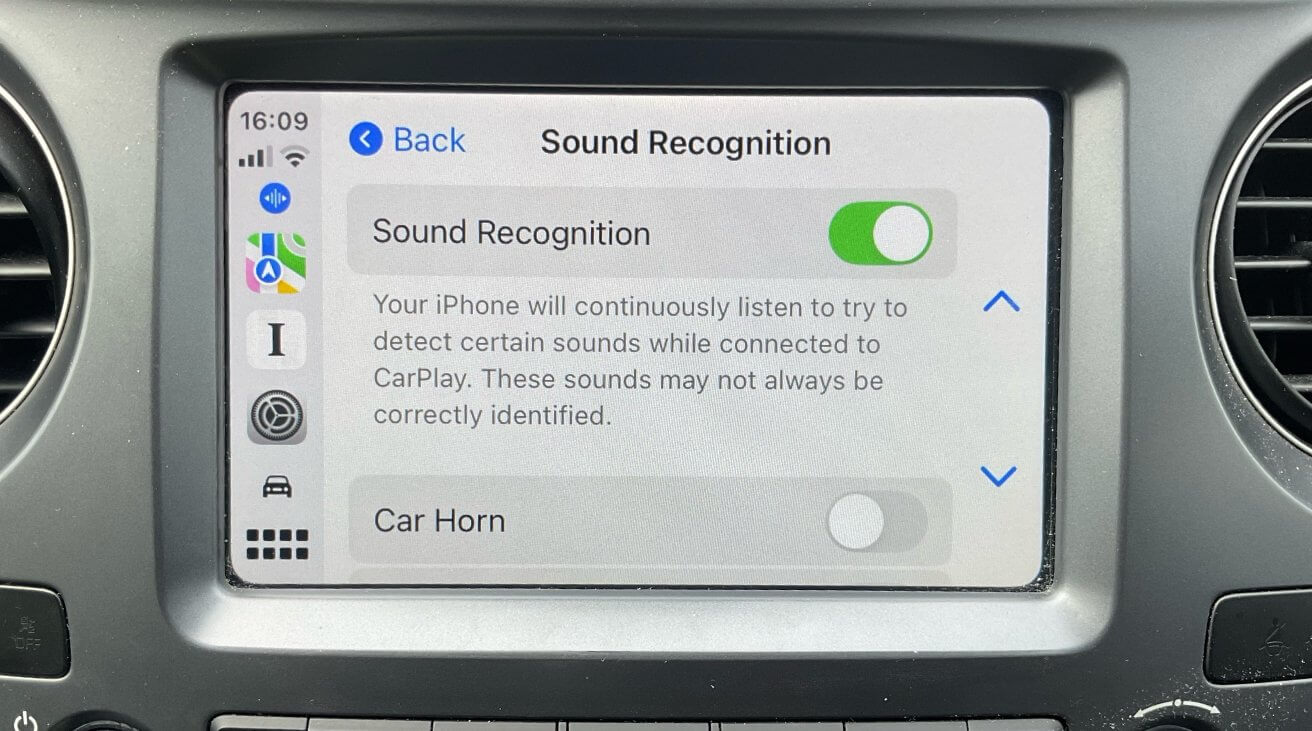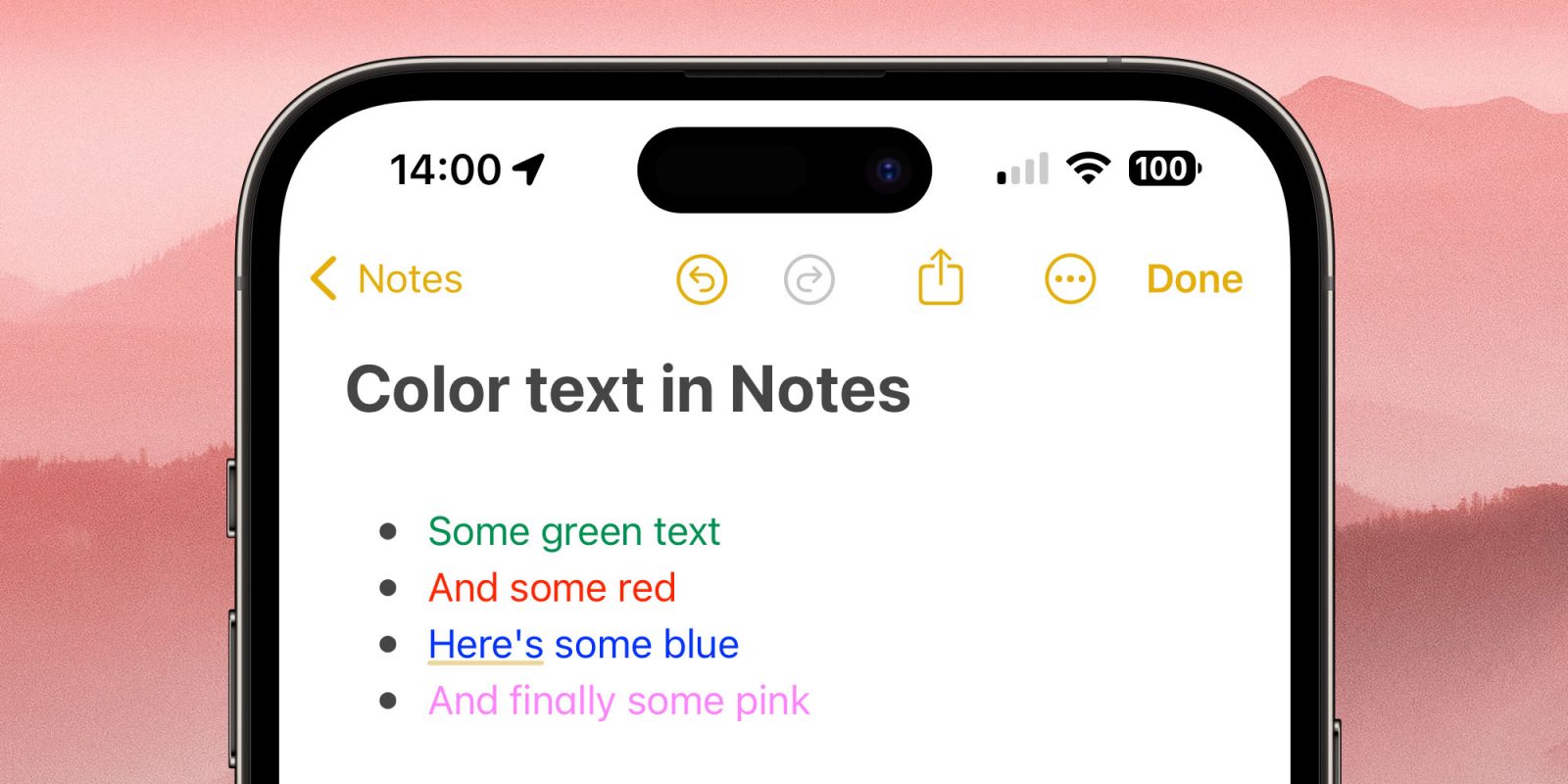
Недавно мне пришлось гуглить, как получить цветной текст в приложении Apple Notes, потому что способ сделать это в iOS 17 довольно глубоко спрятан!
Особенно если вы хотите сделать это в приложении для iPhone или iPad, вам придется использовать один из трех обходных путей, потому что, как ни странно, эта функция напрямую не поддерживается…
Обновление: цветовая подсветка текста теперь поддерживается в iOS 18 beta 1 с некоторыми ограничениями. Подробности смотрите в конце статьи.
Не бойтесь: я не буду использовать в этом плане Comic Sans. Цветной текст — это то, что я использую чрезвычайно экономно, но есть несколько случаев, когда это полезно, например, для выделения текста, который я хочу сразу же увидеть при сканировании заметки.
Способ 1. Вставка из другого приложения.
Один из потенциальных обходных путей, с которым я столкнулся, заключался в том, чтобы создать текст в другом приложении для iPhone, а затем вставить его в «Заметки».
Этот метод, очевидно, работает… иногда. Я попробовал вставить какой-нибудь красный текст из Pages, но нет: он вставился в Notes в великолепном техночерном цвете.
Способ 2: создание заметки на Mac
Единственный надежный метод — создать текст в приложении Mac Notes. Этот делает поддерживает цветной текст, хотя должен сказать, что он довольно хорошо скрыт!
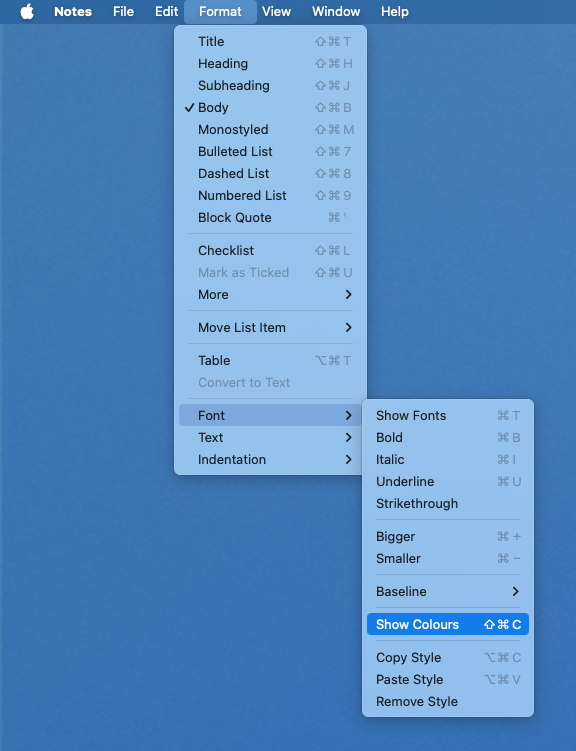
Да, это выделите текст, а затем выберите «Формат»> «Шрифт»> «Показать цвета».
На этом этапе вы получаете обычный системный выбор цветовых палитр:
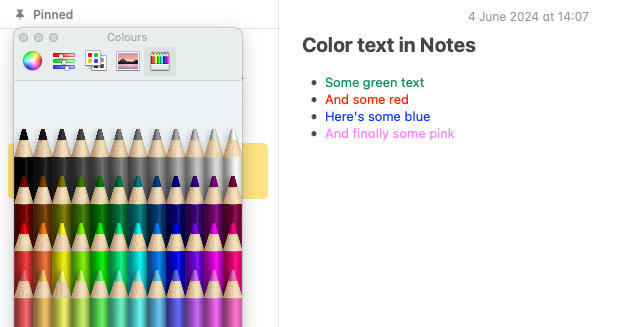
Лично я считаю, что палитра карандашей лучше всего подходит для такого типа вещей, когда вы хотите иметь возможность выбирать из управляемого количества точных цветов – и даже здесь вам придется придерживаться более темных или более насыщенных вариантов, чтобы добиться результата. читабельно на белом фоне.
После того как вы создали цветной текст на Mac, он появится на iPhone и iPad.
Способ 3. Вставка цветного текста из существующей заметки.
Если у вас есть заметка с цветным текстом, вы можете скопировать и вставить этот текст на iPhone или iPad, и атрибут цвета будет включен.
Например, если вам нужен текст синего цвета, выделите синее слово в существующей заметке, вставьте его, затем дважды коснитесь слова и введите его заново. Новый текст будет синего цвета.
Но это немного привередливо для более чем редкого использования, поэтому использование Mac, безусловно, лучший подход.
Пришло время Apple проявить к Notes еще больше любви
Еще в 1980-х годах (я знаю, что большинству из вас придется искать эту дату в своих учебниках по истории) я хранил различную информацию в виде набора текстовых файлов в папке «Заметки». У этого было большое преимущество универсальной поддержки — одни и те же заметки путешествовали со мной по CP/M, MS-DOS, BBC Model B, TRS-80 и Macintosh — но очень плохая функциональность поиска.
Наконец настал момент, когда я выделил несколько часов на то, чтобы убрать те, которые больше не нужны, и вставить остальные в «Заметки». Именно тогда я организовал свои заметки во вложенные папки. Мои друзья, использующие SQL, конечно, в ужасе от этого, но я должен сказать, что Notes действительно представляет собой очень эффективную базу данных с возможностью поиска, доступную на всех моих устройствах Apple.
Но мне бы хотелось, чтобы Apple проявила к приложению больше любви. Возможно способ более мощный, чем он есть, но не усложняет его использование – даже если компания решит сохранить простой пользовательский интерфейс, скрывая новые функции так же, как и цветной текст.
Каковы ваши взгляды? Стоит ли Apple вложить некоторую работу в приложение Notes? Какие функции вы больше всего хотели бы видеть?
Обновление: теперь доступно в iOS 18 beta 1.
В приложении «Заметки» в бета-версии iOS 1 Apple добавила инструмент выделения в текстовое меню (Aa).
Это одновременно окрашивает слово и выделяет его более светлым оттенком того же цвета. Кажется, невозможно выбрать ту или иную функцию — вам придется делать обе вместе. Вы также ограничены очень маленькой цветовой палитрой, поэтому описанный выше обходной путь все равно может потребоваться.

![Как получить цветной текст в приложении Apple Notes — в iOS 17 и iOS 18 [U]](https://applepro.news/wp-content/uploads/2024/06/1718195554_kak-poluchit-czvetnoj-tekst-v-prilozhenii-apple-notes-—-v.jpg)